
炎熱的夏天總少不了購置一款電風扇,今天跟大家分享的這款電扇增設了各種新功能,如遙控開關、搖擺功能,可以查看風速、濕度、溫度的動態液晶屏幕,還可以隨意更換香片或蚊香等。最為理想化的是,它添加了一個USB電源線接口,用戶可自行購買USB變壓器供電,也可以用電腦供電。體積小、攜帶方便、使用安全,設計也有個性。可見,要設計和生產這款風扇,需要復雜的三維CAD技術。那么,一款簡單方便、易學易的三維設計軟件則必不可少。我國國產的三維設計軟件中望3D,從草圖到實體創建、再到裝配,操作都快速方便,還有很多特色功能。比如掃略,在其他同類軟件中裝配和零件都是分開的,而中望3D中是同一個文件,這可以避免文件過多而引起的丟失和無法打開裝配體。下面就來向大家展示,如何用中望3D設計這款創意臺式遙控小風扇。
一、 繪制底座
1、 根據圖1尺寸繪制底座、拉伸;
2、 繪制底座支架,用到樣條命令,如圖所示任意調整
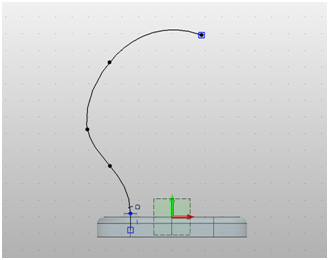
圖1/ 中望3D樣條命令繪制底座
3、 另一側利用圓柱體+螺紋功能繪制風扇支撐,至此,風扇底座繪制完畢。
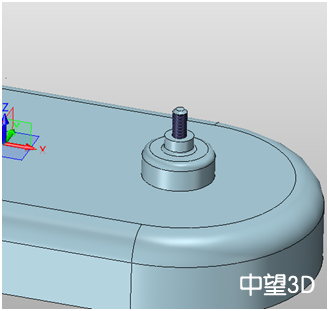
圖2/ 中望3D圓柱體+螺紋功能繪制風扇支撐
二、 風扇頭繪制
1、 利用球功能繪制球一個;
2、 分割球,留半球。
3、 繪制扇頭后面散熱孔,此處利用3D中投影曲線+陣列+鑲嵌功能,在附件視頻中我詳細繪制,兩個功能疊加,可以快速繪制出風扇散熱孔,非常實用。
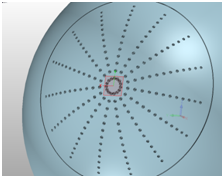
圖3/ 用投影曲線+陣列+鑲嵌功能繪制散熱孔
4、 繪制風扇頭USB,顯示屏槽,按鈕槽等其他細節部分。

圖4/ 繪制風扇頭USB
三、 繪制風扇葉,此處用到投影曲線+直紋+抽殼命令,進行混合建模,可以快速繪制風扇葉,也非常實用,是3D中命令結合實用的典型案例。后面我也附加視頻進行演示。
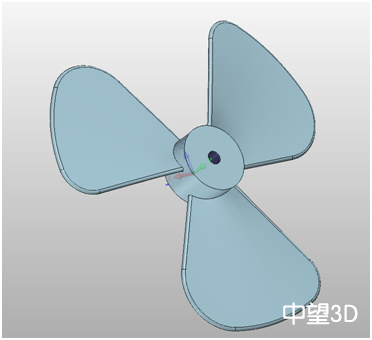
圖5/ 用投影曲線+直紋+抽殼命令繪制風扇葉
四、 繪制扇頭前半部分,此處利用陣列命令,可以快速繪制出風扇出風口
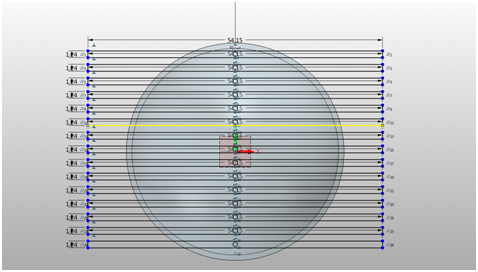
圖6/ 用陣列命令繪制扇頭前半部分
五、 通過陣列命令繪制香片。
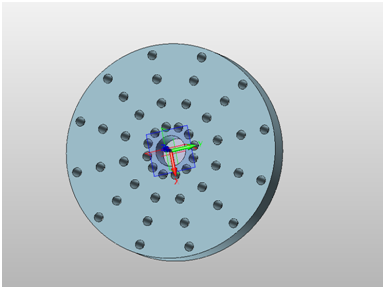
圖7/ 通過陣列命令繪制香片
六、 最后進入裝配,將所有兩件組裝,對于缺少的按鈕,屏幕,以及固定螺母我們通過裝配中插入命令繪制,方便快捷。

圖8 / 通過陣列命令繪制香片
以上就是繪制創意遙控小電扇的步驟,通過繪制小電扇,我們可以熟練掌握中望3D中許多實體建模與曲面建模的命令,這些命令在組合后可以更加快捷的完成我們想要的效果。而且,即使是零基礎初學者也可以快速掌握這些命令。近期,中望3D還推出了2015全新三維CAD精品實戰教程,即使小學生也可以快速掌握。歡迎免費下載中望3D2015最新精編實戰教程http://www.zw3d.com.cn/special/zhuanqu/list-103.html,還能贏取激活號、各種獎品和豐富獎金!
最后附上圖紙和視頻的鏈接,歡迎免費下載哦!http://standy.cn/community/thread-26200-1-1.html
·中望CAx一體化技術研討會:助力四川工業,加速數字化轉型2024-09-20
·中望與江蘇省院達成戰略合作:以國產化方案助力建筑設計行業數字化升級2024-09-20
·中望在寧波舉辦CAx一體化技術研討會,助推浙江工業可持續創新2024-08-23
·聚焦區域發展獨特性,中望CAx一體化技術為貴州智能制造提供新動力2024-08-23
·ZWorld2024中望全球生態大會即將啟幕,誠邀您共襄盛舉2024-08-21
·定檔6.27!中望2024年度產品發布會將在廣州舉行,誠邀預約觀看直播2024-06-17
·中望軟件“出海”20年:代表中國工軟征戰世界2024-04-30
·2024中望教育渠道合作伙伴大會成功舉辦,開啟工軟人才培養新征程2024-03-29
·玩趣3D:如何應用中望3D,快速設計基站天線傳動螺桿?2022-02-10
·趣玩3D:使用中望3D設計車頂帳篷,為戶外休閑增添新裝備2021-11-25
·現代與歷史的碰撞:阿根廷學生應用中望3D,技術重現達·芬奇“飛碟”坦克原型2021-09-26
·我的珠寶人生:西班牙設計師用中望3D設計華美珠寶2021-09-26
·9個小妙招,切換至中望CAD竟可以如此順暢快速 2021-09-06
·原來插頭是這樣設計的,看完你學會了嗎?2021-09-06
·玩趣3D:如何巧用中望3D 2022新功能,設計專屬相機?2021-08-10
·如何使用中望3D 2022的CAM方案加工塑膠模具2021-06-24
·在CAD中線型比例在外部參照插入后怎么保持不變2023-07-18
·如何在CAD中快速切換三維視圖的模式2023-07-13
·CAD中設置“文字”參數2018-03-01
·CAD無法復制粘貼?2019-12-13
·CAD怎么繪制一個立體的三角柱?2018-07-27
·CAD如何不生成bak文件2016-03-14
·CAD中坐標軸固定在左下角的方法2021-02-26
·如何在CAD中設置則自動標上直徑符號“Φ”2019-02-21

